Как исправить неработающую функцию автоматического и ручного сохранения Palworld?
Palworld обнаруживает ошибку всякий раз, когда активируется функция автосохранения, и отображает сообщение «Выполняется сохранение мира… Невозможно начать сохранение данных мира». Эта ошибка приводит к сбою игры и появлению черного экрана. Основные причины обычно включают повреждение игровых файлов или проблемы на стороне сервера, связанные с облачным хранилищем.
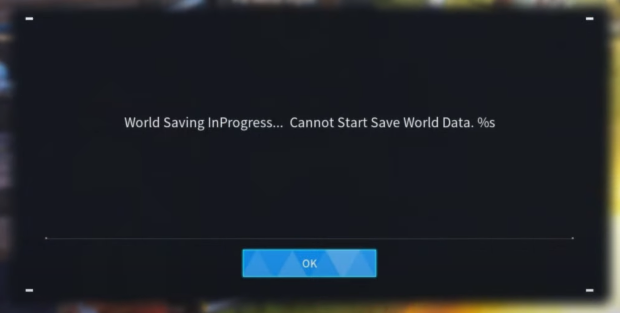
Программы для Windows, мобильные приложения, игры - ВСЁ БЕСПЛАТНО, в нашем закрытом телеграмм канале - Подписывайтесь:)
Чтобы гарантировать, что ваш с трудом заработанный прогресс не будет потерян, вы можете решить проблему с помощью функции автосохранения, следуя приведенным ниже решениям.
1. Использование опции возврата к заголовку
Опция «Вернуться к названию» позволяет сохранить игру вручную и может быть полезна при перерыве или выходе из игры. Иногда файлы могут не сохраняться при выходе из игры или выключении системы.
- Войдите в меню, нажав «Esc» на клавиатуре или кнопку «Пуск» на контроллере.
- Внизу выберите «Вернуться к названию».

- Появится запрос подтверждения; выберите «Да».

- Вы вернетесь в главное меню.

- Когда вы возобновите игру, она продолжится с того места, на котором вы остановились.
2. Проверка и восстановление файлов Palworld (ПК)
Запуск проверки файлов игры может решить проблему. Если будут обнаружены поврежденные файлы, они будут восстановлены автоматически.
Пар
- Откройте Steam на рабочем столе.
- В верхнем меню выберите «Библиотека».
- Будет отображена ваша коллекция игр; ищите Palworld.

- Щелкните правой кнопкой мыши Palworld и перейдите в «Свойства».

- Выберите вкладку «Локальные файлы» на боковой панели.
- Нажмите «Проверить целостность файлов игры», чтобы начать процесс.

Приложение Xbox
- Запустите приложение Xbox на своем компьютере.
- Нажмите «Моя библиотека» в верхнем левом углу.

- Выберите Palworld из своей коллекции.
- В подробном представлении выберите «…» (дополнительные параметры).

- Перейдите в «Управление», а затем в «Файлы».
- Нажмите «Проверить и исправить».

3. Запуск Palworld от имени администратора (ПК)
Игра может не иметь необходимых прав для доступа к папкам для сохранения, что может привести к ошибкам. Запуск игры от имени администратора может предотвратить эту проблему.
- Найдите Palworld (программу запуска) на рабочем столе.
- Щелкните правой кнопкой мыши и откройте контекстное меню.

- Выберите «Запуск от имени администратора». Нажмите «Да», когда будет предложено подтвердить.

4. Сделайте снимок экрана при сохранении (Xbox)
Сделайте снимок экрана или запишите клип, когда появится индикатор автосохранения. Это может восстановить соединение с серверами Xbox и помочь сохранить игру.
- Нажмите кнопку Xbox, чтобы открыть игровую панель.
- Выберите вариант снимка экрана или записи.

- Начнется загрузка в облако Xbox, которое может синхронизироваться с вашим файлом сохранения.
5. Сброс консоли для восстановления поврежденных файлов (Xbox)
Сброс консоли может помочь решить проблемы с поврежденными файлами, которые могут помешать работе функции автосохранения.
- Нажмите кнопку Xbox, чтобы получить доступ к меню.
- Перейдите в «Профиль и система» > «Настройки» > «Система».

- Выберите Информация о консоли.

- Выберите вариант «Сбросить консоль».

- Подтвердите выбор, выбрав «Сбросить и сохранить мои игры и приложения».

Примечание. Не беспокойтесь о потере игр или файлов сохранений; они сохранятся. Обновлению подвергнется только операционная система Xbox.
Если приведенные выше решения не решили вашу проблему, возможно, лучше воздержаться от игры до тех пор, пока не будет выпущено обновление, устраняющее проблему. Надеемся, что разработчики исправят эту ошибку и оперативно реализуют решение.
Программы для Windows, мобильные приложения, игры - ВСЁ БЕСПЛАТНО, в нашем закрытом телеграмм канале - Подписывайтесь:)

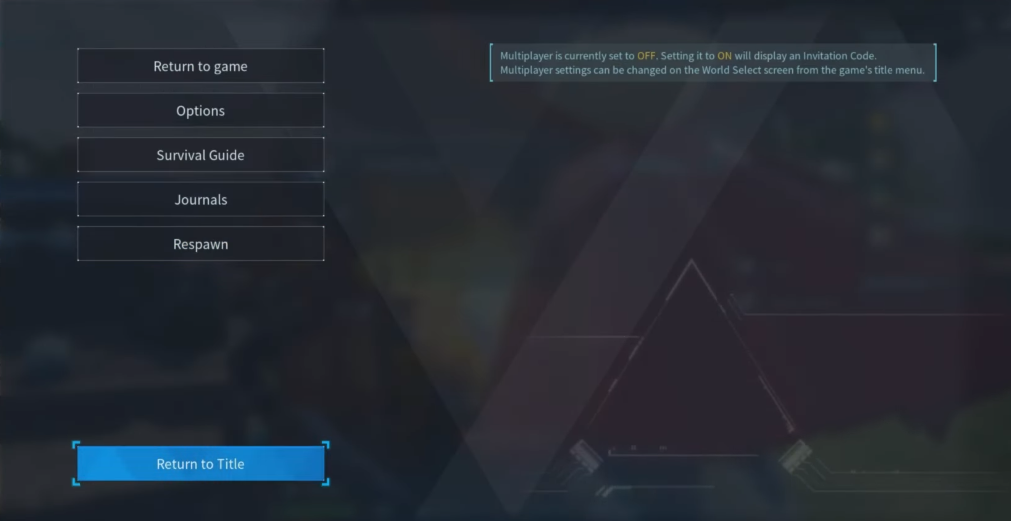
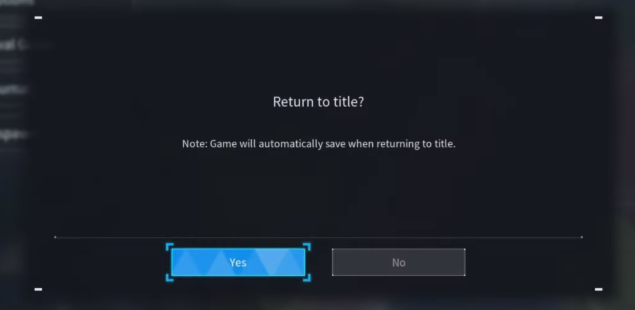
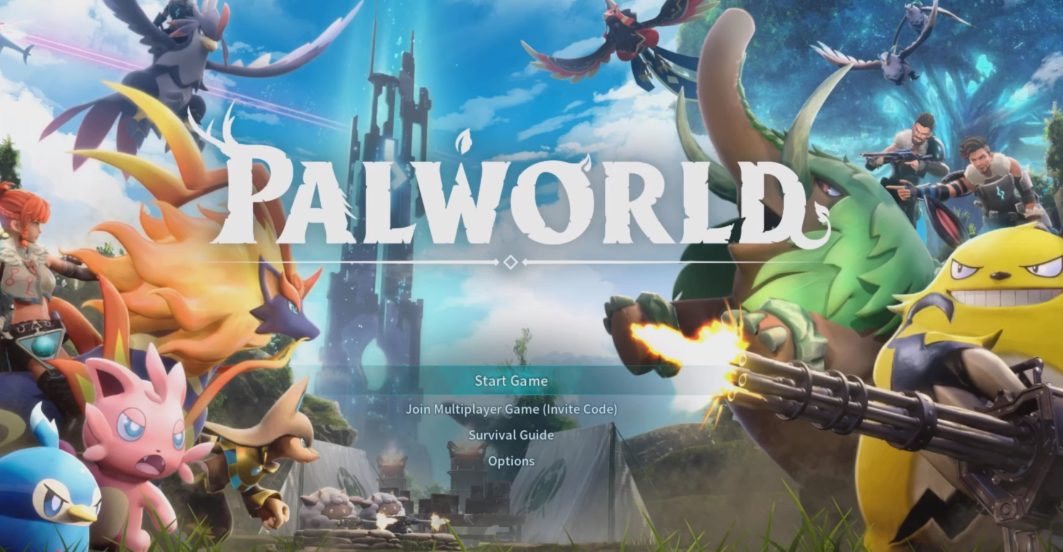
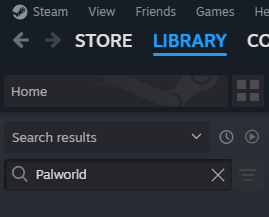
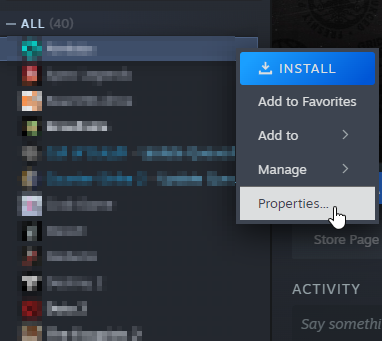
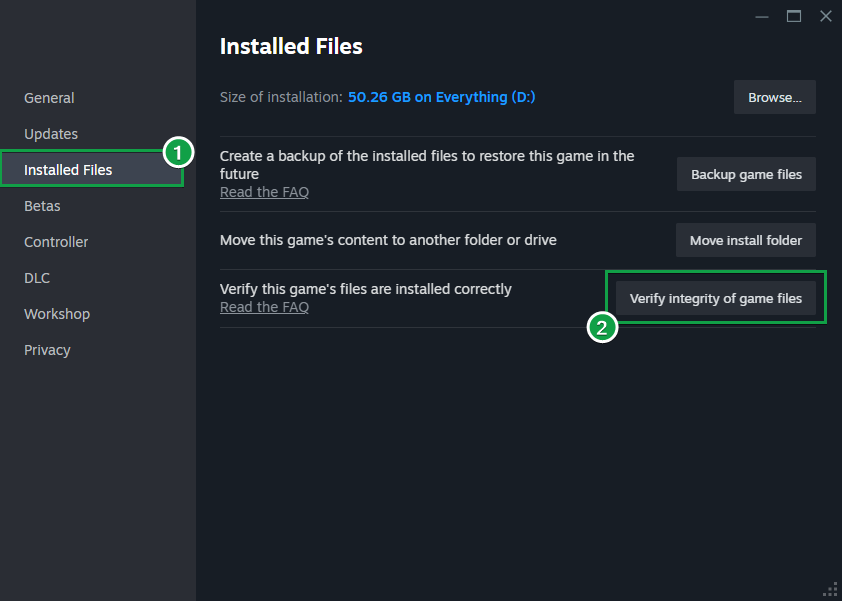
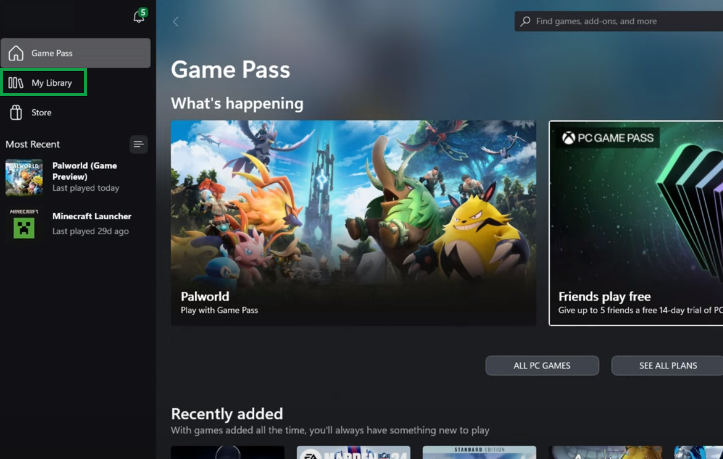
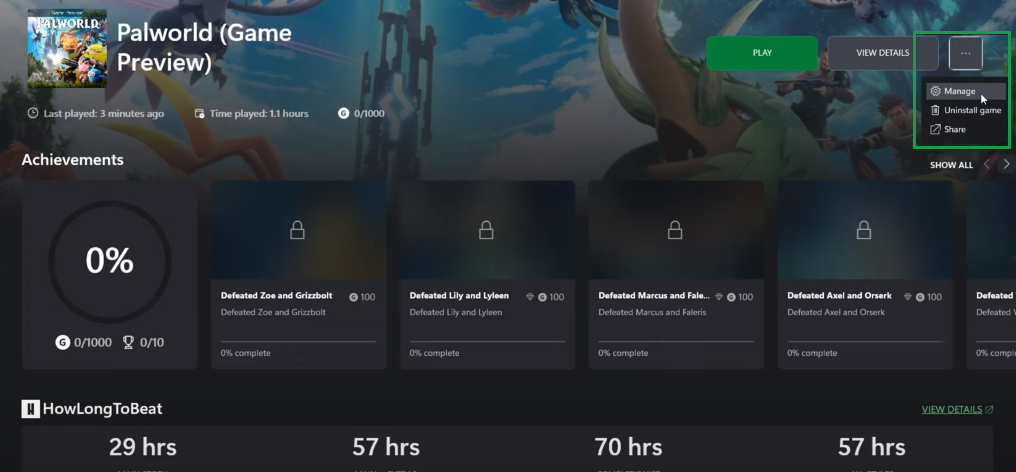
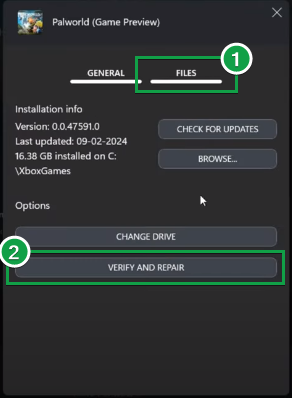
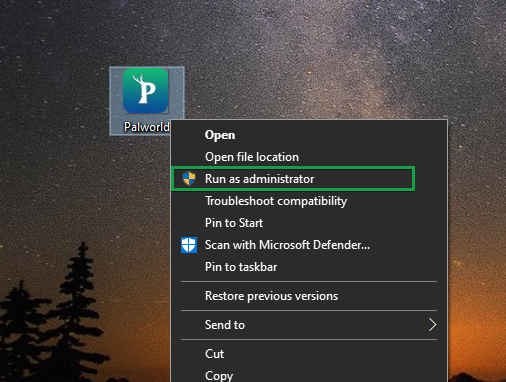
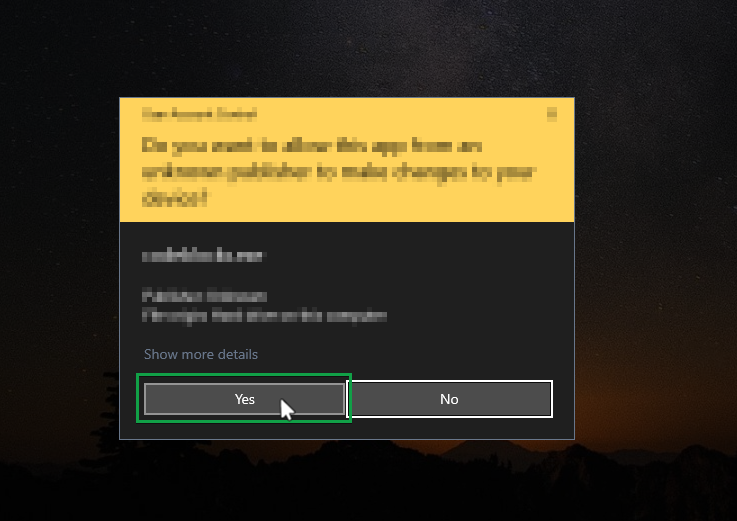
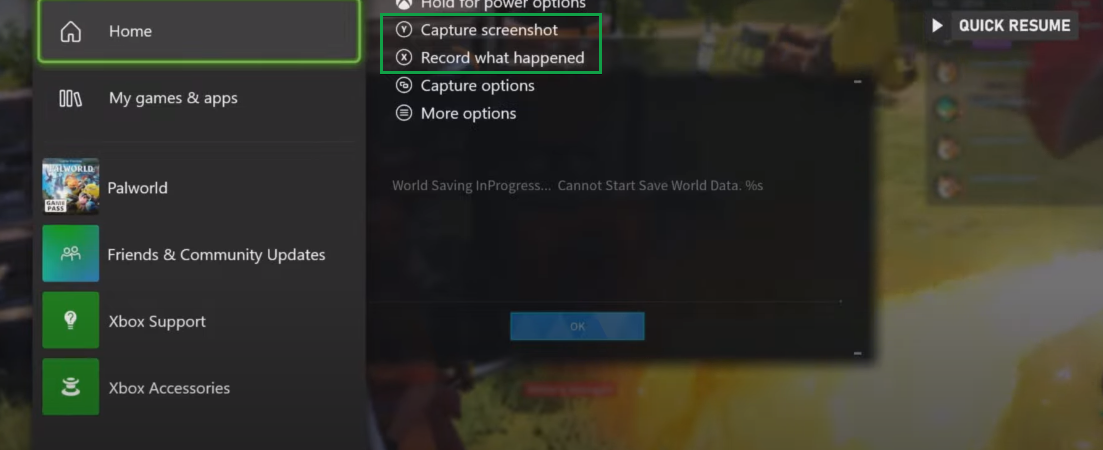
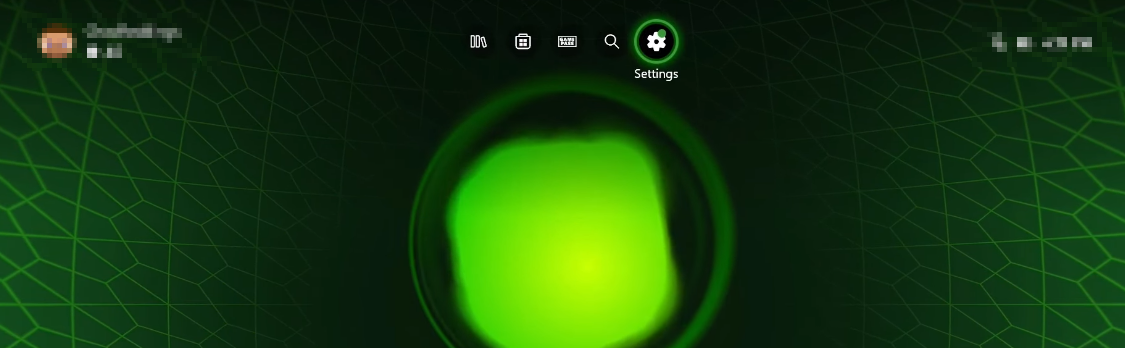
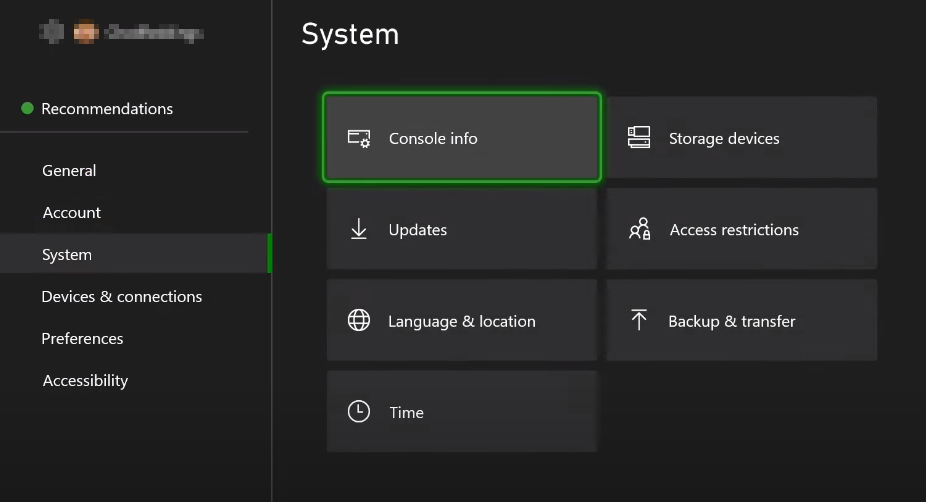
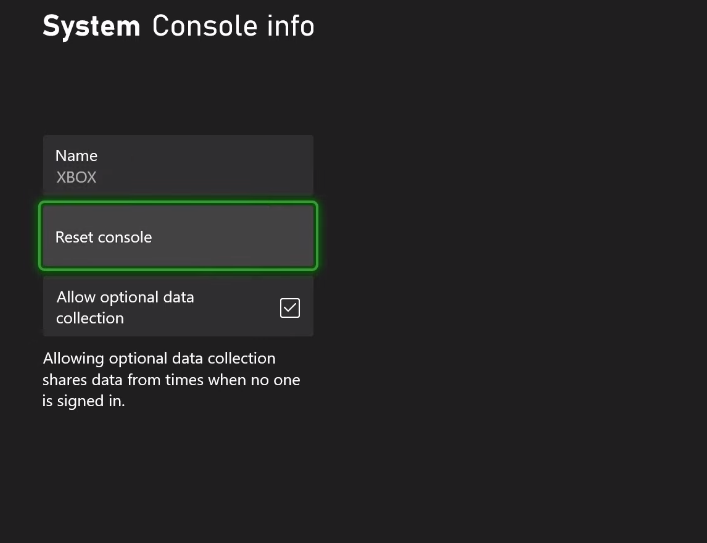
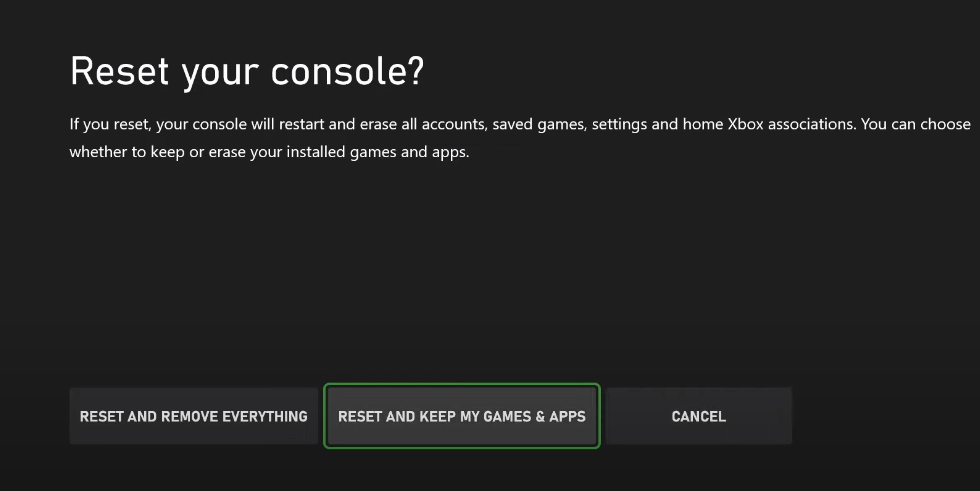


![Как создать учетную запись в Steam за 8 простых шагов [Pictures]](https://ddok.ru/wp-content/uploads/2023/12/featured-image-1-768x432.png)


![Как создать смесь Spotify и легко ею управлять [3 Ways]](https://ddok.ru/wp-content/uploads/2023/11/ft-image-2-768x432.png)